
総務省が令和2年に定めたExcelの表記ルールについて②1セル1データのルールを守ろう!
①の記事では、Excelのファイル形式について解説を行いました。
Excelのファイル形式は多数ありますが、できる限り「xlsx」または「CSV」を利用しましょう!
総務省が定めた12項目のルールは以下のとおりです。
・ファイル形式はExcelかCSV
・1セル1データ
・数値データに文字列を含まない
・セルの結合をしない
・スペースや改行で体裁を整えない
・項目名を省略しない
・数式は数値データに修正
・オブジェクト(図形)は使用しない
・単位をつける
・機種依存文字は使用しない
・年は西暦で入力
・地域名称は正確に
今回は1セル1データについてなぜそうしないといけないのか?解説します。
1セル1データのルールとは
Excelでは、数多くのデータを入れます。そのほとんどがデータベースとなり、顧客情報や売上情報といった各々のデータが資産となります。
そのデータベースを作成するうえで、1番守っていただきたいルールが1セル1データです。
どういうことか。
図を用いつつ、解説します。
例えば以下のような図です。

こちら悪い例です。
なぜかというと、C列のパーソナルデータの項目に、複数のデータが入っています。
1セル1データのルールが守れないと、後々の分析や並べ替え、ましては関数にも影響が出てきます。
こう作られていると、前回記事のように男女別で成績合計を出したいときに関数を使って、抜き出さないといけなくなります。
この場合、MID関数を使って、4文字目だけ抜き出せばいいですね。
関数等でパッと抜き出せることができればいいですが、そう簡単にも行きませんしね。
男女で絞るならフィルターを掛けたらと思いますが、そう簡単にも行きません。

Excelはすべて別のデータと把握するため、チェックの数がデータの数になってしまいます。
テキストフィルターという応用機能を使えば抜き出すことができます。
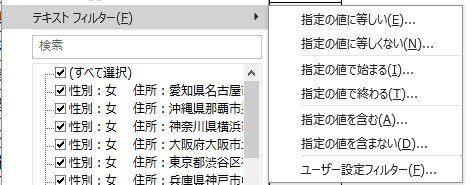
テキストフィルターをクリックすると、画像のようなポップアップメニューが出てきます。
今回は性別が女を抜き出しましょう。
女性のデータを抜き出したい場合は、性別:女を抜き出せばいいですね。
ここのパーソナルデータの項目のデータは性別:女または性別:男のどちらかで始まっています。
なので、「指定の値で始まる」もしくは「指定の値を含む」をクリックし、
女と入力します。
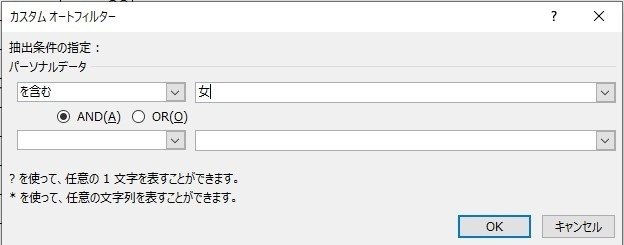
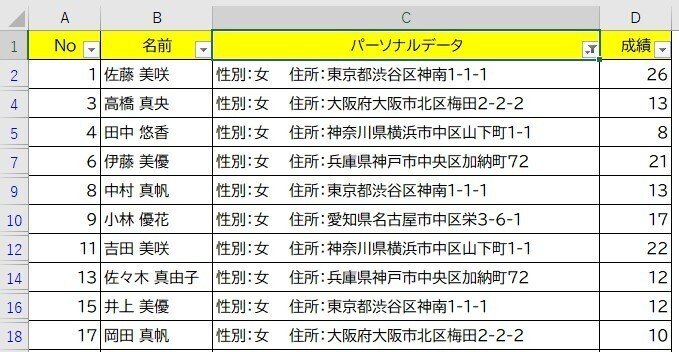
男性の場合も同様ですね。
1セル1データのルールを守らないと、何をするにおいても、ひと手間が発生してしまいます。
Excelを仕事を効率よくこなすための補助ツールです。
手間が増えてしまうと、意味がありません。
では、こういったデータはどう入力すればよかったのか。
それは、項目を増やすことです。

画像のように、性別、住所①、住所②とするのが、ベストですね。
こうしておけば、男女別の成績も、住所別の成績も出すことができます。
1セル1データは、Excelでデータベースを作る際に注意してほしいことです。
このルールは必ず守るようにしていただければと思います。
プロフィール
神雄四季について知りたい方はこちら。
サイトマップ
記事一覧表を作成しました!
最後までお読みいただき、ありがとうございました。
フォローやスキをしていただくと、励みになります!!
この記事が参加している募集
この記事が気に入ったらサポートをしてみませんか?
